Auf dem neusten Stand
Android: Google Play Store aktualisieren
von
Gaby
Salvisberg - 12.07.2023
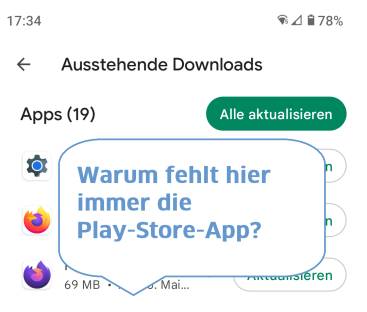
Foto: PCtipp.ch
Wie Sie im Play Store die App-Updates suchen, wissen Sie bestimmt. Aber wie aktualisieren Sie den Play Store selbst?
Sie öffnen auf Ihrem Android-Smartphone den Google Play Store, tippen oben rechts auf Ihr rundes Benutzerbild und wählen Apps und Gerät verwalten. Bei Updates verfügbar finden Sie meistens Apps, die aktualisiert werden sollten. Aber da ist die Play-Store-App selbst meisten nicht mit von der Partie.
Lösung: Auch den Play Store können Sie updaten. Öffnen Sie in der Play-Store-App oben rechts Ihr Benutzerbild und gehen Sie zu den Einstellungen. Ganz unten entdecken Sie Info. Klappen Sie dies auf, finden Sie eine Zeile Play Store-Version. Darunter tippen Sie auf den Link Play Store aktualisieren. Falls ein Update wartet, erscheint die Meldung «Eine neue Version des Google Play Stores wird heruntergeladen und installiert», in der Sie auf OK tippen. Die App erscheint nicht in der Liste der üblichen App-Updates. Aber wenn Sie etwas später erneut prüfen, ist das Update vollzogen und die Meldung lautet stattdessen «Der Google Play Store ist auf dem neuesten Stand».
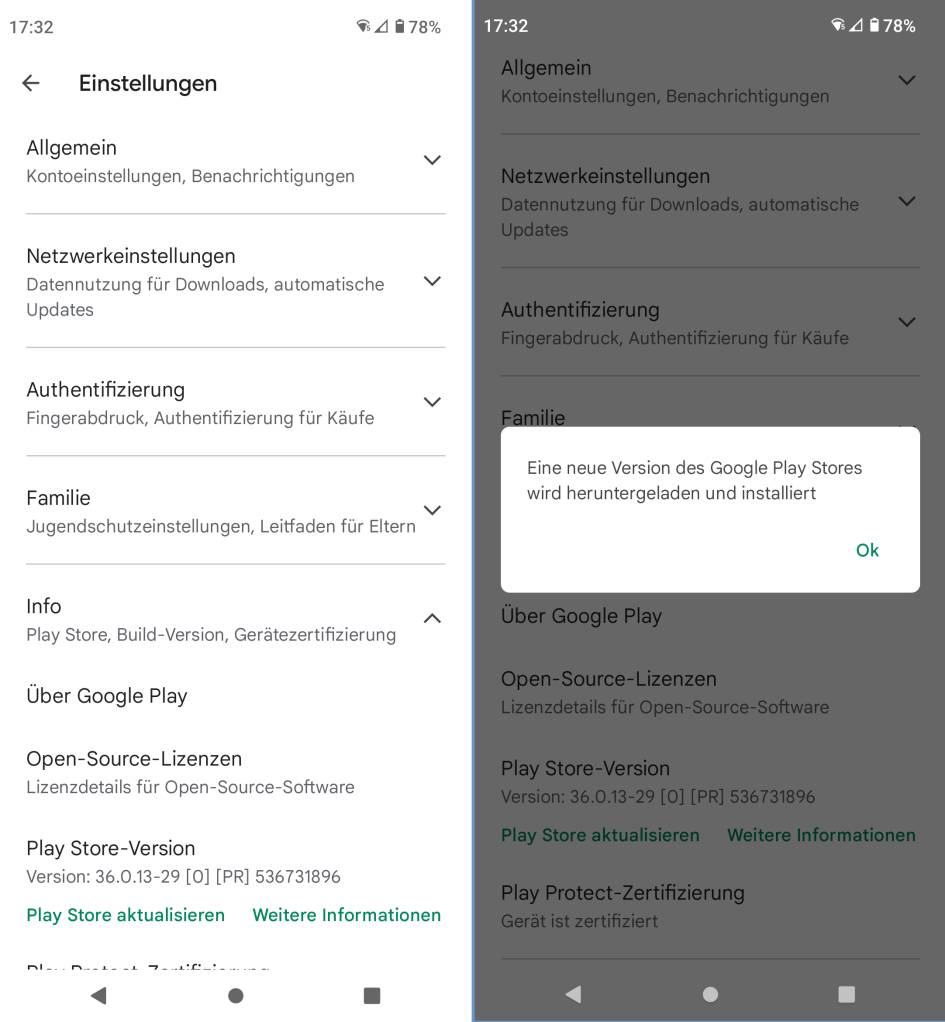
Die Play-Store-App selbst bringen Sie in den Einstellungen auf den neusten Stand
(Quelle: PCtipp.ch )